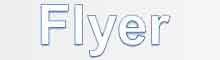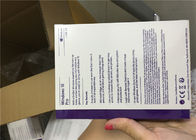Ms Windows 10 ระบบปฏิบัติการดาวน์โหลด USB 3.0 32/64 บิตระบบปฏิบัติการฟรี
ลักษณะ
ระบบปฏิบัติการ Microsoft Windows 10 Pro ประกอบด้วยเมนูเริ่มที่ขยายซึ่งแสดงแอพที่ใช้บ่อยและข้อมูลสำคัญรวมทั้งช่วยให้คุณสามารถตรึงแอพที่คุณชื่นชอบเพื่อให้เข้าถึงได้ง่าย การใช้ Cortana Digital Personal Assistant คุณสามารถรับการเตือนและขอความช่วยเหลือในการทำงานให้สำเร็จในลักษณะที่เป็นระเบียบ ด้วยเว็บเบราเซอร์ Microsoft Edge คุณสามารถเพลิดเพลินกับการอ่านบทความออนไลน์และพิมพ์และแชร์โน้ตบนหน้าเว็บโดยตรง คุณสมบัติ Bitlocker ช่วยปกป้องข้อมูลในฮาร์ดไดรฟ์และอุปกรณ์จัดเก็บข้อมูล
ระบบปฏิบัติการ Windows 10 Pro: การเข้าสู่ระบบจากระยะไกล, ผู้ช่วยดิจิตอลส่วนตัวและความสามารถในการใช้งานเดสก์ท็อปเสมือนจริงหลายรายการจะช่วยให้คุณเพิ่มผลผลิต วาดหรือเขียนบนหน้าเว็บและแบ่งปันเป็นบันทึกย่อที่กำหนดเอง เมื่อถึงเวลาผ่อนคลายคุณสามารถสตรีมเนื้อหา Xbox One ไปยังพีซี Windows 10 แล็ปท็อปหรือแท็บเล็ตของคุณ
คุณสมบัติของสินค้า:
จดบันทึกย่อในเว็บเบราว์เซอร์ Microsoft Edge ใหม่
วาดไฮไลต์หรือเขียนบนหน้าเว็บโดยตรงผ่านหน้าจอสัมผัสหรือเมาส์จากนั้นแชร์บันทึกย่อของคุณกับผู้อื่น
ปรับแต่งเมนูเริ่ม
เลือกที่จะแสดงแอพพลิเคชั่นโฟลเดอร์หรือการตั้งค่าระบบ
ใช้ระบบปฏิบัติการหลายระบบบนพีซีเครื่องเดียว
สร้างเครื่องเสมือนด้วย Hyper-V เพื่อเรียกใช้ระบบปฏิบัติการมากกว่าหนึ่งระบบในเวลาเดียวกัน (Hyper-V ต้องการระบบ 64 บิตพร้อมความสามารถ SLAT และ 2GB RAM เพิ่มเติม)
เข้าสู่ระบบจากระยะไกลด้วย Remote Desktop
ลงชื่อเข้าใช้ Windows 10 Pro ที่บ้านที่ทำงานหรือขณะเดินทาง (จำเป็นต้องเชื่อมต่ออินเทอร์เน็ตอาจมีค่าธรรมเนียม ISP)
เข้าถึงอุปกรณ์ของคุณโดยใช้ลายนิ้วมือใบหน้าหรือม่านตาของคุณ
เลือกอุปกรณ์ Windows 10 ที่มี Windows Hello จะรับรู้สถานะของคุณปลดล็อคโดยไม่ต้องใช้รหัสผ่าน (ต้องใช้เครื่องอ่านลายนิ้วมือหรือเซ็นเซอร์ IR หรือไบโอเมตริกซ์)
หน้าจอปรับให้เหมาะสมกับอุปกรณ์ของคุณ
การวางแนวบนหน้าจอจะเปลี่ยนรูปร่างเพื่อให้ง่ายต่อการนำทางและปรับขนาดแอพเป็นจอแสดงผลขนาดต่าง ๆ
เข้าถึงเครือข่ายของคุณ
Windows 10 Pro เชื่อมต่อกับโดเมนธุรกิจหรือโรงเรียนของคุณเพื่อเข้าถึงไฟล์เครือข่ายเซิร์ฟเวอร์เครื่องพิมพ์และอื่น ๆ
เล่นเกม Xbox One บน Windows 10
สตรีมเกม Xbox One ของคุณไปยังพีซี Windows 10 แล็ปท็อปหรือแท็บเล็ต เล่นเกมที่ปรับให้เหมาะกับ Windows 10 หรือบันทึกและแบ่งปันช่วงเวลาการเล่นเกมด้วย Game DVR ในตัว (จำเป็นต้องใช้อินเทอร์เน็ตบรอดแบนด์)
มัลติทาสก์ได้อย่างง่ายดายบนหน้าจอเดียว
สแน็ปแอปได้สูงสุดสี่แอปหรือสร้างเดสก์ท็อปเสมือนเพื่อเพิ่มพื้นที่ในการทำงานกับรายการที่คุณต้องการ
รับความช่วยเหลือจากผู้ช่วยดิจิตอลส่วนตัว
Cortana ช่วยในอุปกรณ์ Windows 10 ของคุณตั้งค่าเตือนช่วยเขียนอีเมลหรือโฮสต์แชทกับเพื่อนและสมาชิกในครอบครัว (ประสบการณ์ Cortana อาจแตกต่างกันไปตามภูมิภาคและอุปกรณ์)
ปรับปรุงความปลอดภัยของข้อมูล
Windows 10 Pro เสนอการเข้ารหัสด้วยเทคโนโลยี BitLocker และการอัปเดตอัตโนมัติด้วย Windows Update เพื่อช่วยปกป้องข้อมูลส่วนตัว (BitLocker ต้องการ Trusted Platform Module 1.2 หรือ 2.0 หรือ USB แฟลชไดรฟ์)
เข้าถึงแอปพลิเคชั่นได้อย่างสะดวก
Windows 10 Pro ให้คุณสร้างส่วนแอพของคุณเองใน Windows Store เพื่อเข้าถึงแอปพลิเคชันได้อย่างรวดเร็ว (จำนวนแอปพลิเคชันที่สามารถจัดชิดขึ้นอยู่กับความละเอียดขั้นต่ำสำหรับแอปพลิเคชัน)
Windows 10 Home vs Pro, Windows รุ่นใดที่เหมาะกับคุณ?
ในที่สุด Windows 10 Home และ Pro ก็มาถึงแล้วและเต็มไปด้วยคุณสมบัติที่ยอดเยี่ยม Windows 10 Home รวมถึงการคืนค่าของเมนูเริ่ม, Cortana, โหมดประหยัดแบตเตอรี่, การเข้ารหัสอุปกรณ์, การจำลองเสมือน, Microsoft Edge และอีกมากมาย ทางเลือกที่ยอดเยี่ยมสำหรับพีซีของคุณที่บ้าน
Windows 10 Pro มีฟังก์ชันทั้งหมดของ Windows 10 Home รวมถึงคุณสมบัติทางธุรกิจและความปลอดภัยเพิ่มเติม Windows 10 Pro มาพร้อมกับการจัดการนโยบายกลุ่มความสามารถในการเข้าร่วมโดเมน Bitlocker เดสก์ท็อประยะไกลและ Microsoft Passport ตัวเลือกที่เหมาะสมที่สุดหากคุณกำลังดำเนินธุรกิจขนาดเล็กถึงขนาดกลางหรือหากคุณกำลังมองหาความปลอดภัยขั้นสูง
ข้อมูลสำคัญเพิ่มเติม
ในการติดตั้ง Windows 10 Pro OEM คุณจะต้องติดตั้ง CLEAN INSTALL หากคุณไม่ต้องการทำการติดตั้งใหม่ทั้งหมด Windows 10 Retail เป็นตัวเลือกที่ดีกว่า
การติดตั้งใหม่ทั้งหมดต้องทำการฟอร์แมตฮาร์ดไดรฟ์ของคุณในระหว่างกระบวนการติดตั้ง (คุณจะทำข้อมูลทั้งหมดในฮาร์ดไดรฟ์ของคุณหลวม)
คุณไม่สามารถอัพเกรดจากระบบปฏิบัติการรุ่นเก่า อย่างไรก็ตามคุณสามารถสร้างพาร์ติชันบนฮาร์ดไดรฟ์เพื่อสำรองไฟล์และโปรแกรมของคุณ
คุณจะต้องสร้างสื่อการติดตั้งด้วยไดรฟ์ DVD หรือ USB คำแนะนำในการติดตั้งและสร้างสื่อการติดตั้งจะถูกส่งไปพร้อมกับคำสั่งซื้อของคุณ
Windows 10 Pro OEM สามารถติดตั้งได้เพียงครั้งเดียวในคอมพิวเตอร์เครื่องเดียว
วิธีสร้างไดรฟ์ USB ที่สามารถบู๊ตได้สำหรับ Windows 10
Windows 10 มีกำหนดจะเปิดตัวในปลายเดือนนี้ ระบบปฏิบัติการจะพร้อมใช้งานในแฟลชไดรฟ์อย่างไรก็ตามหากคุณต้องการสร้างไดรฟ์ USB ที่บูตได้สำหรับ Windows 10 คุณสามารถทำได้อย่างง่ายดาย นี่คือวิธี:
วิธีง่ายๆ
มี "วิธีที่ง่าย" ในการทำสิ่งต่าง ๆ บน Windows โดยใช้ซอฟต์แวร์บางชนิดอยู่เสมอ การสร้างไดรฟ์ USB ที่สามารถบู๊ตได้นั้นค่อนข้างง่าย - ด้วยวิธีการดังต่อไปนี้:
ดาวน์โหลดรูฟัสจากที่นี่
คลิกและเปิด rufus.exe
เมื่อส่วนต่อประสานผู้ใช้ของซอฟต์แวร์เปิดขึ้นให้เสียบ USB ของคุณ
หลังจากนั้นมองหา“ สร้างตัวเลือกไดรฟ์ USB ที่สามารถบู๊ตได้” จากนั้นเลือกภาพ ISO
จากนั้นคลิกที่ปุ่มถัดจากดรอปดาวน์แล้วเลือก Windows 10 ISO ที่คุณต้องการติดตั้ง
สุดท้ายให้คลิกที่ "เริ่มต้น" และรอให้ซอฟต์แวร์สร้างไดรฟ์ USB ที่สามารถบู๊ตได้
นั่นมันสวยมาก ตอนนี้คุณมีไดรฟ์ USB ที่สามารถบู๊ตได้แล้วเพียงเสียบเข้ากับอุปกรณ์ของคุณและตรวจสอบให้แน่ใจว่า BIOS ของคุณได้รับการตั้งค่าทั้งหมดแล้วและตอนนี้คุณควรจะสามารถติดตั้ง Windows 10 ได้อย่างง่ายดายโดยใช้ไดรฟ์ USB
วิธีที่ยาก
หากคุณไม่ต้องการใช้ซอฟต์แวร์ใด ๆ มีวิธีสร้างไดรฟ์ USB ที่สามารถบู๊ตได้ แต่เป็นวิธีที่ค่อนข้างยุ่งยาก นี่คือวิธีการ:
ขั้นแรกตรวจสอบให้แน่ใจว่าเสียบไดรฟ์ USB ของคุณแล้ว
ค้นหาและเปิด Command Prompt ในฐานะผู้ดูแลระบบ
ถัดไปคุณจะต้องเปิดยูทิลิตี้การจัดการดิสก์โดยใช้ CMD (พรอมต์คำสั่ง) - ในการทำเช่นนั้นให้พิมพ์ diskpart และกด enter
หลังจากนั้นคุณจะต้องแสดงดิสก์ที่เชื่อมต่อที่มีอยู่ให้ทำเพื่อพิมพ์ดิสก์รายการและกด Enter
จากนั้นคุณจะต้องเลือกไดรฟ์ USB - ในการทำเช่นนั้นให้เลือก select disk # และกด enter - คุณจะต้องแทนที่ # ด้วยหมายเลขดิสก์
ถัดไปคุณจะต้องทำความสะอาดไดรฟ์ USB - ในการทำเช่นนั้นให้พิมพ์ clean และกด Enter
จากนั้นคุณจะต้องสร้างพาร์ติชันที่สามารถบู๊ตได้ - พิมพ์พาร์ทิชันหลักในการสร้างและกด Enter
ตอนนี้คุณจะต้องเลือกพาร์ติชันที่คุณเพิ่งสร้างขึ้น หากต้องการทำเช่นนั้นให้พิมพ์ในพาร์ติชั่นที่เลือก 1
หลังจากนั้นให้พิมพ์ active แล้วกด enter
ถัดไปคุณจะต้องฟอร์แมตไดรฟ์ USB เพียงพิมพ์รูปแบบ fs = fat32 แล้วกด Enter
ตอนนี้คุณจะต้องกำหนดตัวอักษรไดรฟ์ USB ของคุณเพื่อพิมพ์เพียงกำหนด
สุดท้ายคัดลอกไฟล์ Windows 10 ทั้งหมดและวางไว้ในไดรฟ์ USB (คุณสามารถคัดลอกไฟล์โดยแยก ISO หรือคัดลอกจากดิสก์ Windows 10)
แค่นั้นแหละ! คุณเพิ่งสร้างไดรฟ์ USB 10 ที่บูตได้ด้วยตนเองและพร้อมที่จะติดตั้ง Windows 10 บนอุปกรณ์ของคุณ
การสร้างไดรฟ์ USB ที่สามารถบู๊ตได้นั้นค่อนข้างง่าย ฉันขอแนะนำให้ทำตามวิธีง่ายๆในการสร้างไดรฟ์ USB ที่สามารถบู๊ตได้หากคุณไม่ใช่ผู้เชี่ยวชาญ - อย่างไรก็ตามหากคุณเป็นผู้เชี่ยวชาญให้ทำตามวิธีการสร้างไดรฟ์ USB ที่บูตได้และหลีกเลี่ยงการใช้ซอฟต์แวร์ประเภทใด
ความต้องการของระบบ
หากคุณต้องการอัพเกรดเป็น Windows 10 บนพีซีหรือแท็บเล็ตนี่คือฮาร์ดแวร์ขั้นต่ำที่คุณต้องการ อ่านเพิ่มเติมด้านล่างเพื่อเรียนรู้เกี่ยวกับปัจจัยเพิ่มเติมที่ส่งผลกระทบต่อความสามารถในการอัพเกรด สำหรับข้อมูลเพิ่มเติมเกี่ยวกับข้อเสนอการอัปเกรดฟรี 1 โปรดไปที่หน้าอัปเกรด Windows 10 เพื่อดูรายละเอียด
หน่วยประมวลผลที่จำเป็น
| โปรเซสเซอร์ 1 GHz หรือเร็วกว่า | หน่วยความจำที่จำเป็น | 1 GB RAM สำหรับ 32- บิต; 2 GB สำหรับ 64- บิต | พื้นที่ว่างในฮาร์ดดิสก์ที่จำเป็น | พื้นที่ว่างบนฮาร์ดดิสก์สูงสุด 20 GB | การ์ดแสดงผลที่จำเป็น | ความละเอียดหน้าจอ 800 x 600 หรือสูงกว่า โปรเซสเซอร์กราฟิกDirectX® 9 พร้อมไดรเวอร์ WDDM |
การเชื่อมต่อที่จำเป็น
| การเข้าถึงอินเทอร์เน็ต (อาจมีค่าธรรมเนียม) | ข้อกำหนดอื่น ๆ ของระบบ | ต้องมีบัญชี Microsoft สำหรับคุณสมบัติบางอย่าง การดูดีวีดีต้องใช้ซอฟต์แวร์การเล่นแยกต่างหาก | ข้อกำหนดของระบบเพิ่มเติม | คุณต้องยอมรับข้อกำหนดสิทธิการใช้งานที่แนบมาด้วยเช่นกันที่ microsoft.com/useterms
จำเป็นต้องมีการเปิดใช้งาน•สิทธิ์ใช้งานเดียว• 32 & 64- บิตบน USB 3.0 |

|
 ข้อความของคุณจะต้องอยู่ระหว่าง 20-3,000 ตัวอักษร!
ข้อความของคุณจะต้องอยู่ระหว่าง 20-3,000 ตัวอักษร! กรุณาตรวจสอบอีเมลของคุณ!
กรุณาตรวจสอบอีเมลของคุณ!  ข้อความของคุณจะต้องอยู่ระหว่าง 20-3,000 ตัวอักษร!
ข้อความของคุณจะต้องอยู่ระหว่าง 20-3,000 ตัวอักษร! กรุณาตรวจสอบอีเมลของคุณ!
กรุณาตรวจสอบอีเมลของคุณ!